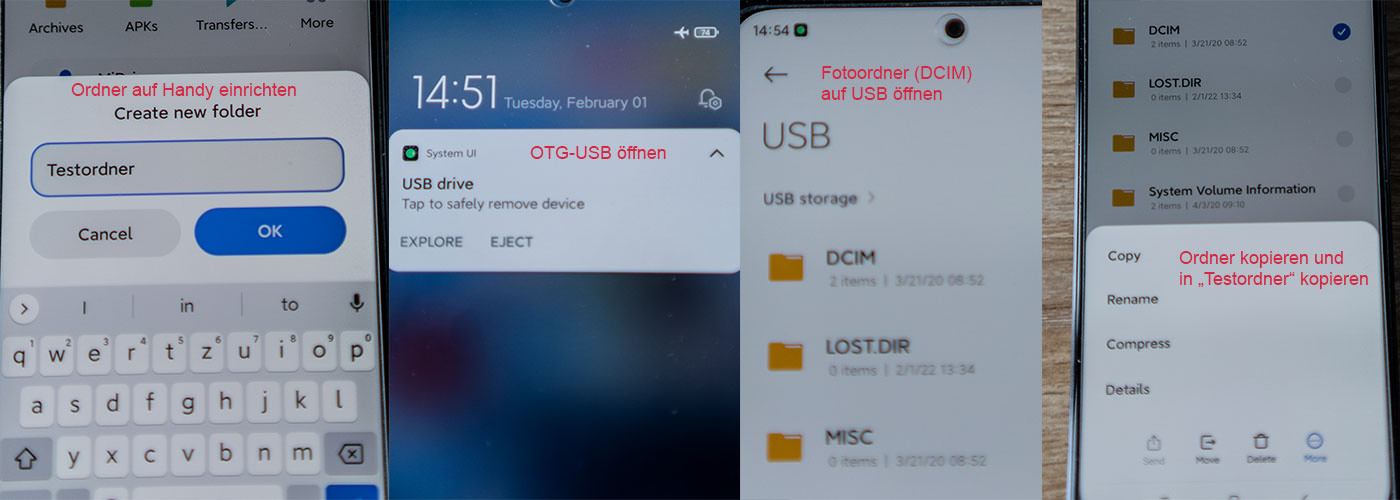Daten-Schiebereien
Unterwegs mit der Kamera und nicht genug Speicherkarten dabei? Keinen Laptop für ein Backup zur Hand? Schon lange suchen wir nach einer Möglichkeit, die digital gespeicherten Urlaubserinnerungen noch vor Ort zu sichern, ohne einen Haufen SD-Karten mitzuschleppen. Die bisherigen Lösungen waren wenig zufriedenstellend. Laufwerke mit integriertem Kartenleser gab es nicht, sie waren zu teuer oder nicht zuverlässig. Das Backup über eine Cloud verlangt eine gute Internetverbindung und ist nicht umsonst. Und immer einen Laptop mitzuschleppen, nur als Sicherungsmittel… Das war uns dann doch oft zu schwer und hatte etwas von „mit Kanonen auf Spatzen schießen“, immerhin sollten nur Fotos gesichert werden. Die Zeit bringt indes neue technische Entwicklungen und heute genügen Smartphone und SSD-Festplatte, um seine Schätze gegen Verlust abzusichern, das Zauberwort heißt OTG.
So geht’s
1. Was ist OTG?
USB OTG steht für den USB-Standard On-The-Go. Heute ist der USB-Steckplatz nämlich nicht nur für das Aufladen des Handys reserviert. Ist das Gerät USB-OTG-fähig, lassen sich zahlreiche Geräte wie Drucker, Tastaturen und andere externe Hardware-Geräte einfach per Kabel anschließen. Hierfür gilt eigentlich nur zu beachten, dass die zu verbindenden Geräte den USB-OTG-Standard unterstützen.
2. Smartphone
Ob das Smartphone OTG-fähig ist, lässt sich zunächst auf der originalen Verpackung am entsprechenden Symbol erkennen.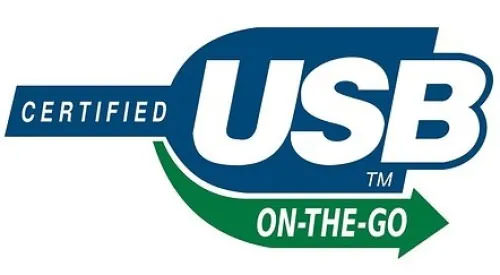
OTG Logo Gibt es diese Box nicht mehr, greift zumindest der Android-User auf eine entsprechende APP (etwa der USB OTG Checker) zurück. Heutzutage unterstützen aber die meisten aktuellen Smartphones den USB-OTG-Standard. Auf dem Gerät sollte mindestens Android 4.0 installiert sein, mit einem passenden Adapter lassen sich die USB-Funktionen auch mit einem iPhone nutzen. Ausgerichtet ist die Verbindung für USB 3.0, USB 2.0 sollte aber auch funktionieren.
3. Kartenleser
Um die SDHC- bzw. microSD-Karten auslesen zu können, bedarf es eines entsprechenden Lesegerätes. Kartenlesegeräte werden entweder per Kabel an die USB-Buchse angeschlossen oder man 
OTG USB-Sticknutzt ein kabelloses Modell im USB-Stick-Format. Zwischenzeitlich gibt es diese Sticks für Android- und Apple-Handys, mit Kartenschächten für SDHC- und/oder microSD-Karten sowie mit USB-C (Apple-Lighting) und/oder USB 3.0-Anschlüssen. Ein spezielles Einrichten dieser Sticks ist nicht nötig, sofern das Smartphone OTG-fähig ist, sind die Karten dann auch lesbar. Die meisten dieser Geräte werden unter differierenden Markennamen bei gängigen Online- Händlern angeboten, in der Regel kommen sie aus Fernost, die Preise variieren von 5 bis 30 €, wir haben uns für ein 8 €-Modell von Ugreen (s. Bild) entschieden, eine chinesische Marke mit durchaus respektablem Ruf.
Nebenbei: Mit entsprechendem Anschluss ist der Umweg über den USB-Stick sogar unnötig und ein Überspielen der Daten direkt von der Kamera auf das Handy möglich. Oft bedarf es dazu allerdings bestimmter Apps, wie etwa der Anwendung „PlayMemories“ von Sony.
4. SSD-Festplatte & Gehäuse
Bei den Festplatten kam uns zunächst die klassische mechanische, externe HDD in den Sinn, verschwand aber schnell aus demselben, weil zu groß, zu schwer, zu unhandlich und weitere spezielle Kabel (USB 3.1 Typ C / USB 3.0 Kabel) zu kaufen und zu schleppen wären.
SSD-Housing Zudem dachten wir an eine Lösung, die einen gewissen Grad von Robustheit und Schutz vor Feuchtigkeit bietet. Tatsächlich gibt es derartige Festplatten zu kaufen, eine Lösung, etwa die Rugged RAID von LaCie, schied allerdings wegen des Preises aus, eine andere, z.B. die ADATA HD710M PRO, erschien zu klobig, außerdem gibt es keinen USB-C-Anschluss. Wie auch immer, wir haben uns für einen flexiblen „Eigenbau“ entschieden (flexibel, da sich die Speichermodule problemlos wechseln lassen): Beim Gehäuse fiel die Wahl auf ein Modell von der Firma ineo mit dem aussagekräftigen Namen C2594EC (s. Bild). Das Kästchen ist stoßsicher, wasser- und staubdicht (IP 6X), besteht aus Aluminium und für weitere Infos, s. hier, ein wichtiges Merkmal aber vornweg: das Gehäuse ist nur für SSD mit einem sogenannten „M-Key“ (PCIe NVMe) verwendbar. Bei der Wahl der SSD greifen wir auf für uns Bewährtes zurück, es wird eine 1 TB große SSD von Samsung (970 EVO PLUS 1T M.2 NVMESSD). Insgesamt kostet der Spaß ca. 125 € und liegt damit über den günstigen Modellen von ADATA, wir haben letztlich aber die „volle Kontrolle“ über die verbauten Teile, die Samsung SSD kann im Zweifel ihren Weg in unseren PC oder Laptop finden, Sonderwünsche kosten immer mehr…
und für weitere Infos, s. hier, ein wichtiges Merkmal aber vornweg: das Gehäuse ist nur für SSD mit einem sogenannten „M-Key“ (PCIe NVMe) verwendbar. Bei der Wahl der SSD greifen wir auf für uns Bewährtes zurück, es wird eine 1 TB große SSD von Samsung (970 EVO PLUS 1T M.2 NVMESSD). Insgesamt kostet der Spaß ca. 125 € und liegt damit über den günstigen Modellen von ADATA, wir haben letztlich aber die „volle Kontrolle“ über die verbauten Teile, die Samsung SSD kann im Zweifel ihren Weg in unseren PC oder Laptop finden, Sonderwünsche kosten immer mehr…
5. Montage
Der Zusammenbau gelingt sogar mit zwei linken Händen: An der Oberseite des Gehäuses werden mithilfe des beiliegenden Schraubendrehers die sechs Schrauben entfernt, der Deckel entfernt und das Innere liegt frei. Das SSD-NVMe M.2-Modul auf die Leiterplatte legen, in den Anschluss drücken und mit einer Schraube auf der Leiterplatte fixieren. Jetzt noch das Silicon-Wärmeleitpad auf die SSD pappen, den Deckel wieder zuschrauben und die Angelegenheit ist erledigt.

SSD-Platte rein…

Wärmepad drauf…

Zuschrauben…, fertig!
6. Datentransfer
Die Übertragung der Fotodaten steht der Montage in puncto Einfachheit in nichts nach. Auf dem Smartphone (hier beispielhaft ein Xiaomi Redmi Note 11pro) den Dateimanager aufrufen und im Menü ganz oben rechts ( ) einen neuen Ordner (hier „Testordner“) erstellen. Die Kamera-SD-Karte in den OTG-USB-Stick platzieren und den Stick mit dem Smartphone über den USB-C-Anschluss verbinden. Beim Xiaomi wird neben der Uhrzeit (oben links) ein Symbol sichtbar, dieses antippen und die Auswahl „Auswurf“ und „Untersuchen“ wird angeboten. Rechtes Menü angetippt und die SD-Karte wird geöffnet. Das Menü des Dateimanagers bietet nun mehrere Optionen, darunter etwa „Verschieben“ oder „Kopieren“. Diese Aktionen lassen sich auf gesamte Ordner oder auch einzelne Bilder anwenden. Hier wurde der Ordner DCIM kopiert und dann in „Testordner“ eingefügt. Der USB-Stick kann jetzt entfernt und die Festplatte angeschlossen werden. Erneut „Untersuchen“ auswählen. Im Dateimanager den Ordner DCIM in „Testordner“ kopieren und auf die Festplatte verschieben. Fertig.